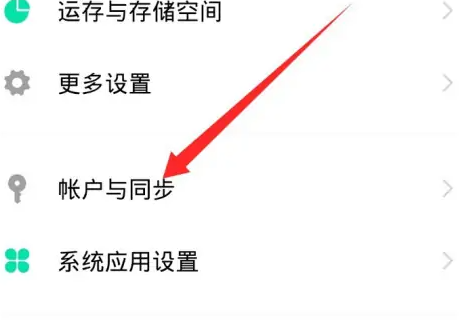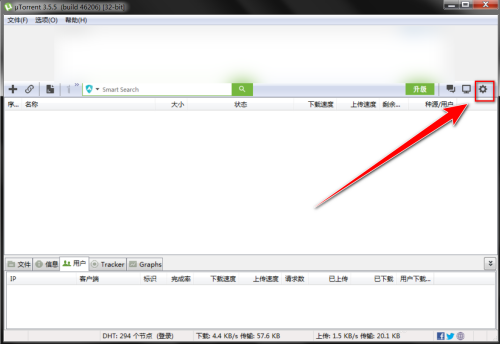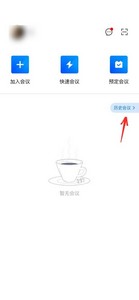本文目录
- 1、电脑文件只读取消不了?
- 2、只读模式无法取消?
- 3、文档保存显示只读?
- 4、word只读模式如何解除?
- 5、只读模式怎么取消?
- 6、word只读文件怎么取消只读?
- 7、文件的只读模式怎么锁定?
电脑文件只读取消不了?

电脑文件只读模式的取消方法如下
1、首先,在电脑上找到要取消“只读模式”的文件,点击鼠标右键,点击打开。
2、然后,在“右键菜单”中点击“属性”,点击打开。
3、然后,找到“只读”位置,将其取消“只读”的勾选。
4、最后,点击“确定”保存设置,即可取消文件的只读模式,问题就可以解决。
只读模式无法取消?
只读模式的取消方法如下
1、首先,在电脑上找到要取消“只读模式”的文件,点击鼠标右键,点击打开。
2、然后,在“右键菜单”中点击“属性”,点击打开。
3、然后,找到“只读”位置,将其取消“只读”的勾选。
4、最后,点击“确定”保存设置,即可取消文件的只读模式,问题就可以解决。
文档保存显示只读?
电脑文件只读不能保存的原因如下:
有两种可能性:
1、你可在未打开excel的情况下,选中该文件→单击右键→属性→看“常规”中“只读”前的方框中的“√”是否打上,将√去掉。
2、第二种可能是该excel是加有密码的文件,你打开时提示是否输入修改权限密码,如点“取消”或密码输入错误,都将提示以“只读”方式打开,这样的话,也不能保存了(这种情况下可采取,另存为的方式,修改原文件名进行保存。
word只读模式如何解除?
word解除只读模式的方法∶首先打开一个只读模式的文档,点击【审阅】,点击【限制编辑】。
点击【停止保护】,输入密码点击确定。
取消勾选设置文档的保护方式即可关闭只读。
只读模式怎么取消?
excel表格取消只读模式步骤如下:
1、选中只读的表格,不用打开,右击--【属性】。
2、会看到属性下面有“只读”选项,前面的对勾去掉,点击确定就可以;
然后重新打开文档,就可以在里面进行编辑和修改了。
扩展资料
1、以只读方式打开的Word、Excel、powerpoint等Office文档会限制对原始Office文档的编辑和修改,从而有效保护Office文档的原始状态。
2、在只读模式下打开的Office文档,允许用户进行“另存为”操作,从而将当前打开的只读方式Office文档另存为一份全新的、可以编辑的Office文档。
word只读文件怎么取消只读?
word只读文件取消只读方法如下
首先打开一个只读模式的文档,点击【审阅】,点击【限制编辑】。
点击【停止保护】,输入密码点击确定。
取消勾选设置文档的保护方式即可关闭只读。
文件的只读模式怎么锁定?
1.文件设置了只读密码,需要输入密码才可以正常状态打开。取消只读方法:密码打开文件后,点击审阅—文档加密,弹出对话框,点击密码加密,删除打开密码和编辑密码即可。
2.使用鼠标右键点击文件查看属性,查看文件信息下是否勾选只读,如果有,取消勾选。
3.文件也可能被其他软件锁定,锁定后的文件打开也会提示只读,如果不知道是什么软件占用,可以用wPS打开文件,然后按F12,调出另存为的框,重新对文件存储下就可以了。